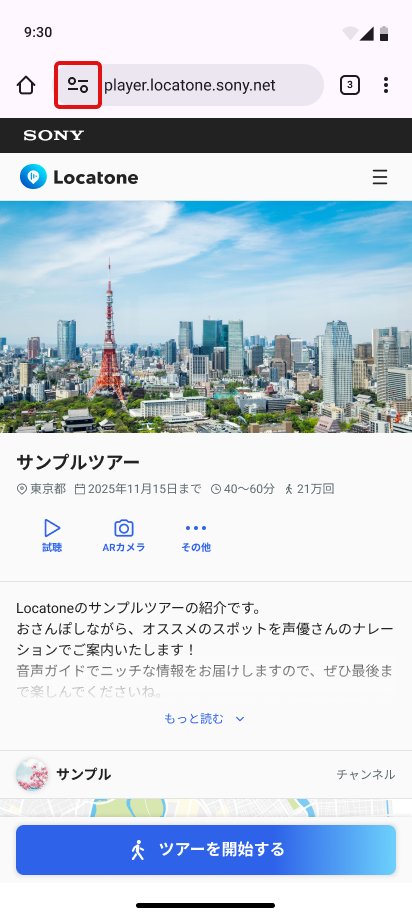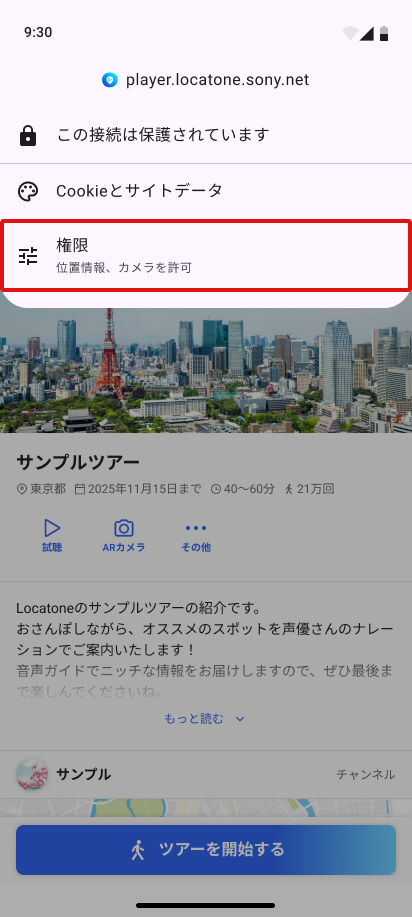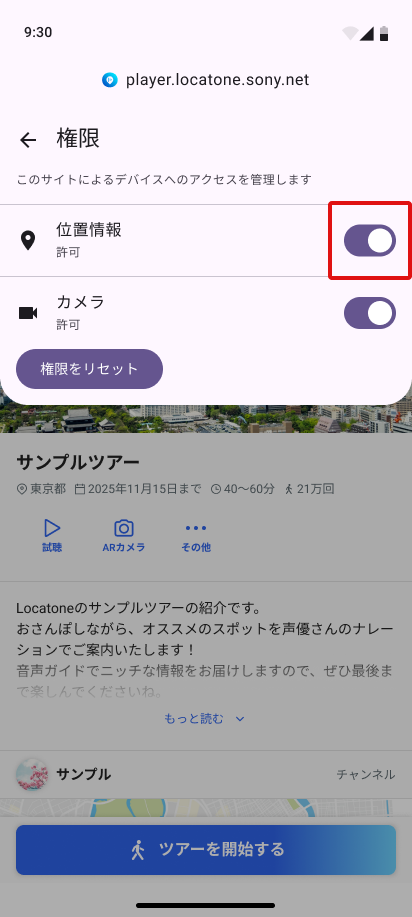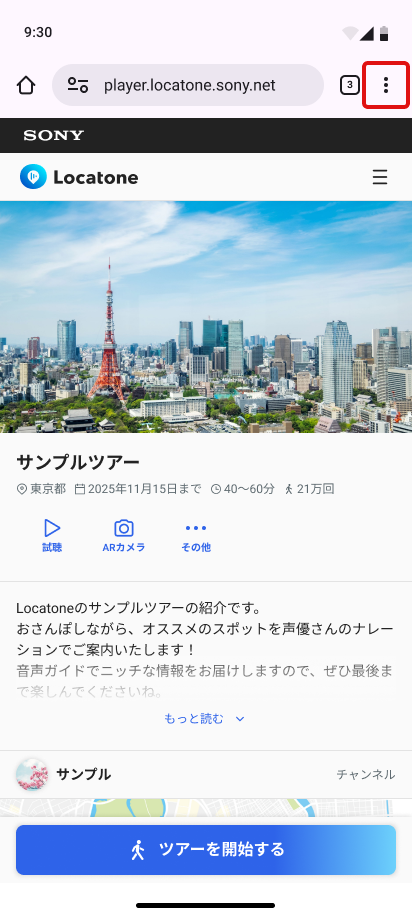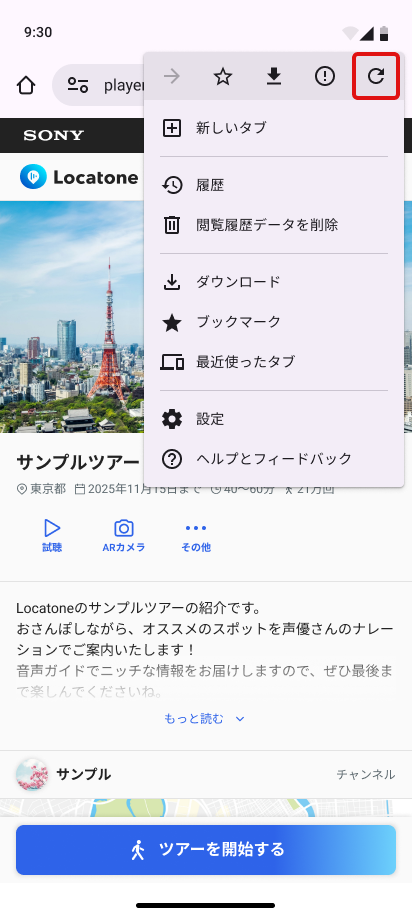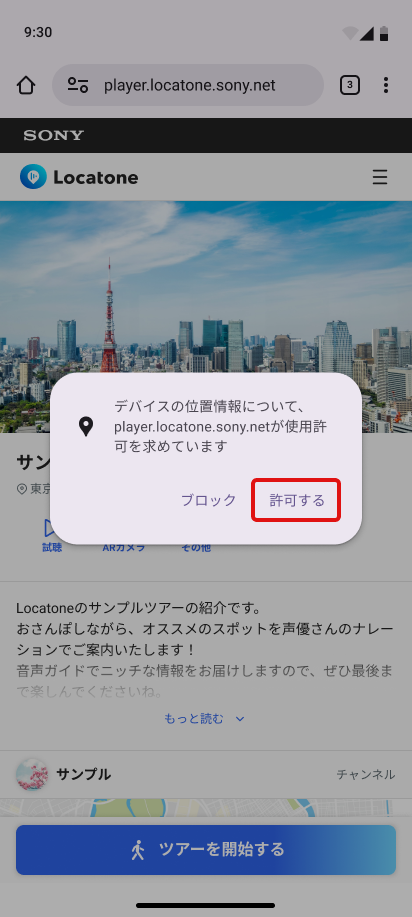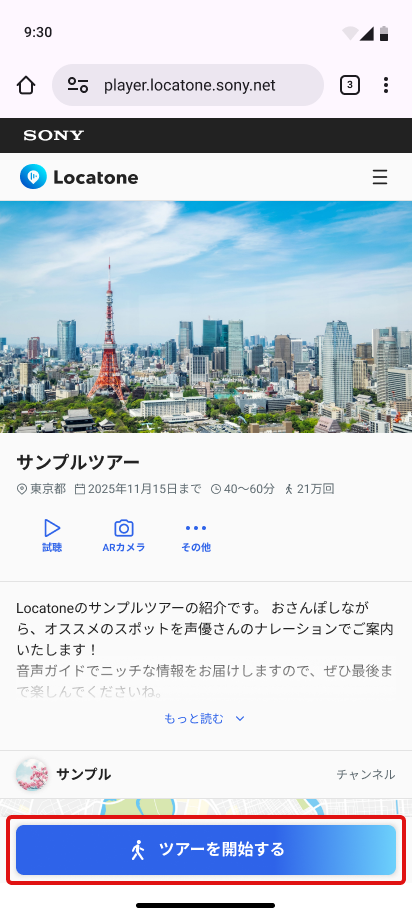以下の手順に従って、スマートフォンやブラウザ等の位置情報の利用を許可してださい。
※ 手順はブラウザやOSのバージョンによって異なる可能性があります。
※ Safari/Chrome以外のブラウザでご利用の方は、Safari/ChromeでLocatoneにアクセスしてください。

ステップ 1
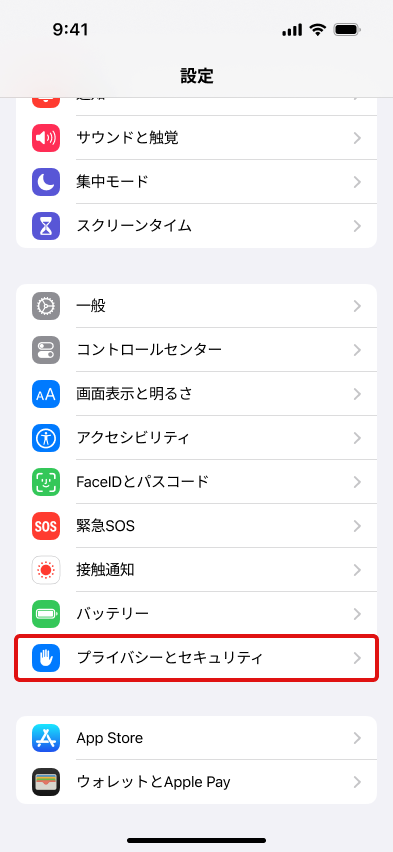
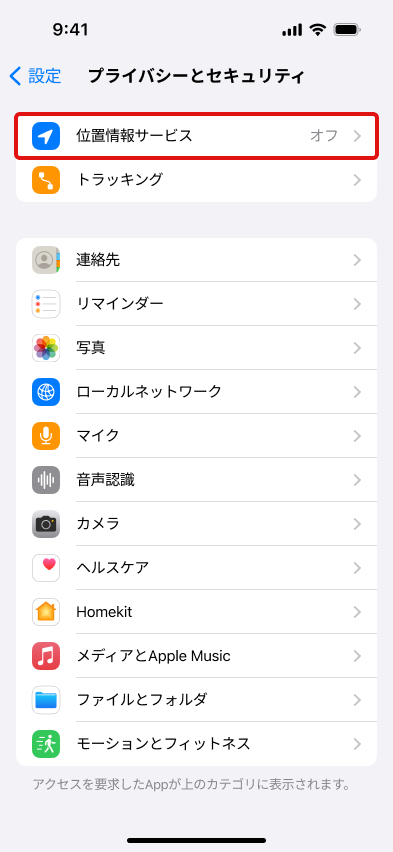
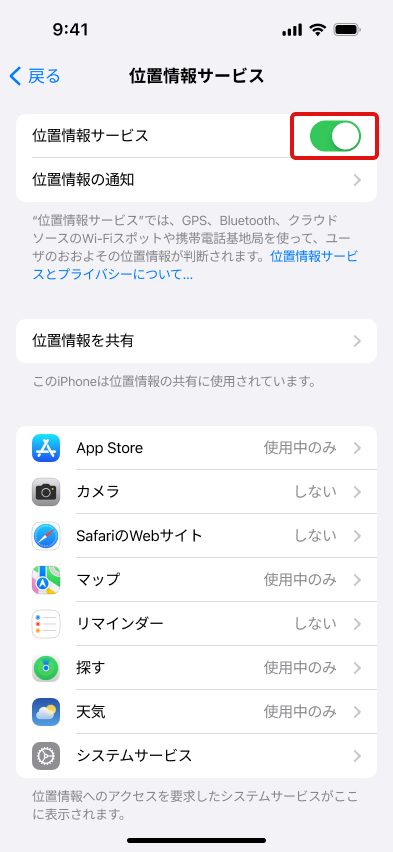
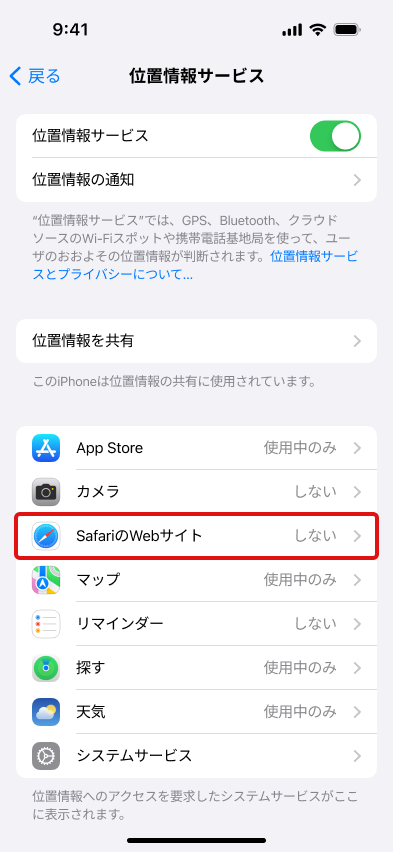
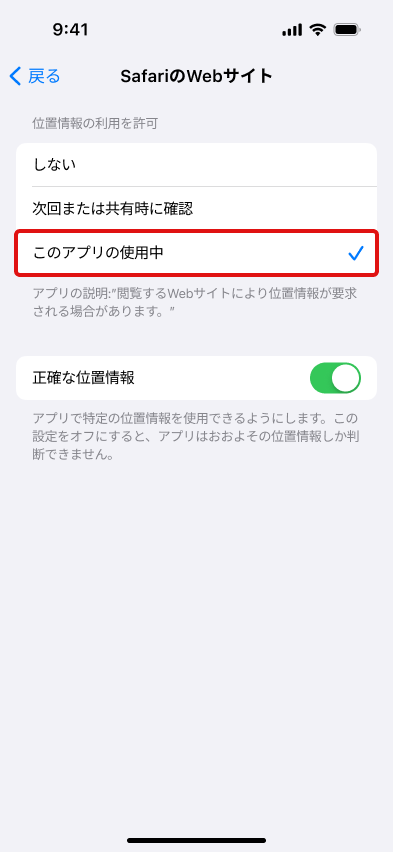
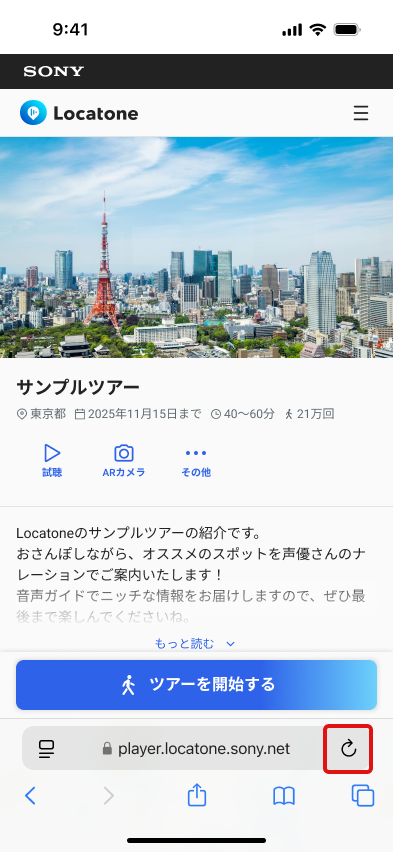
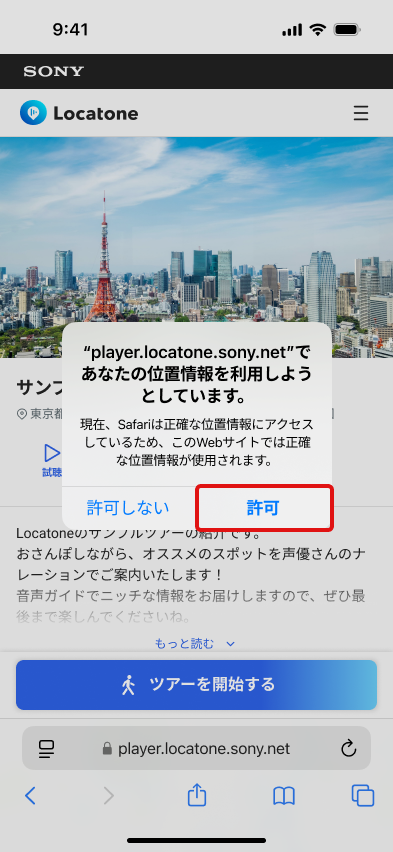
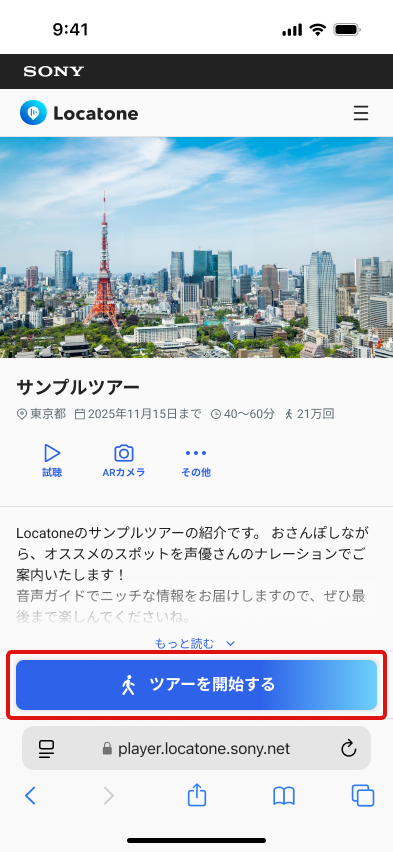
ステップ 2
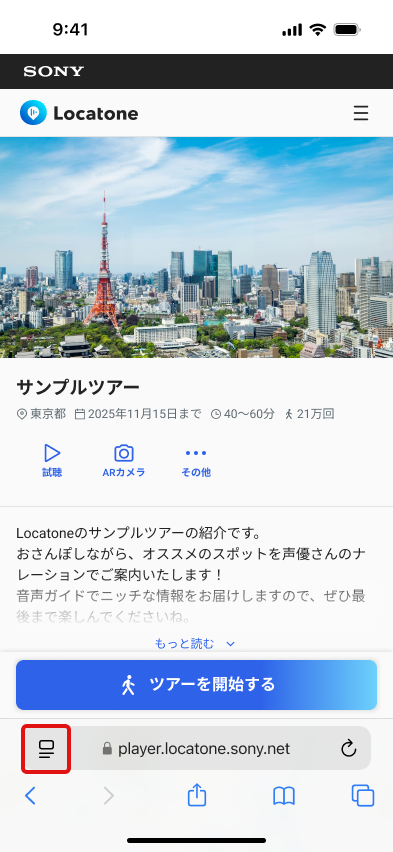
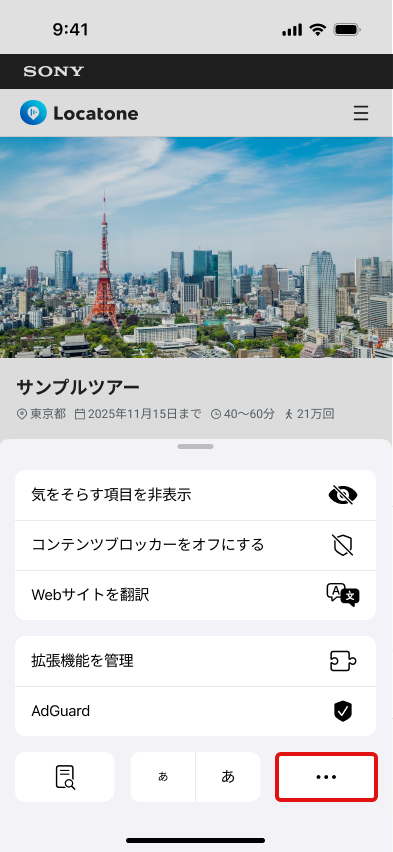
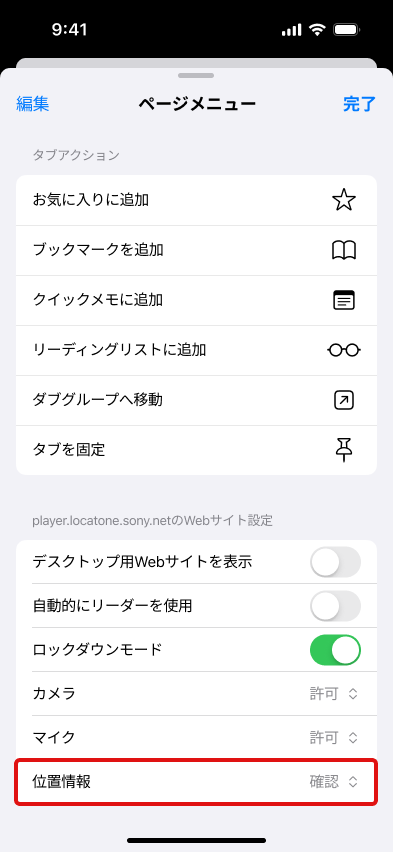
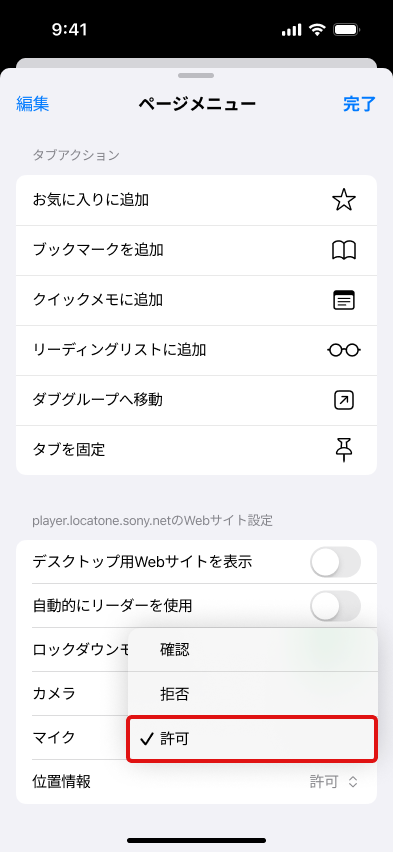
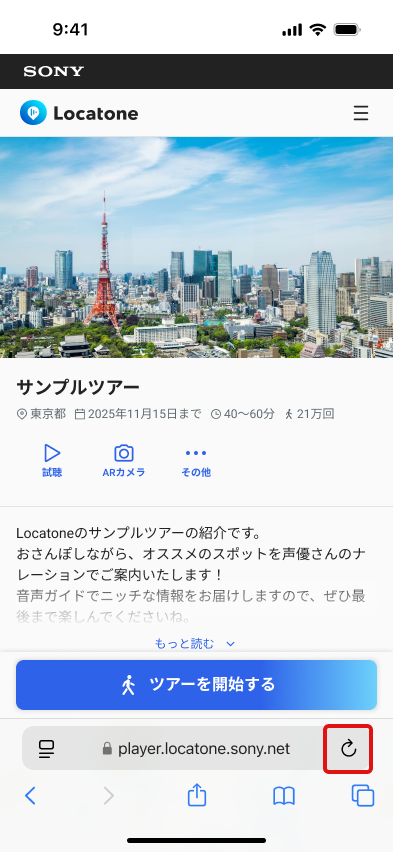
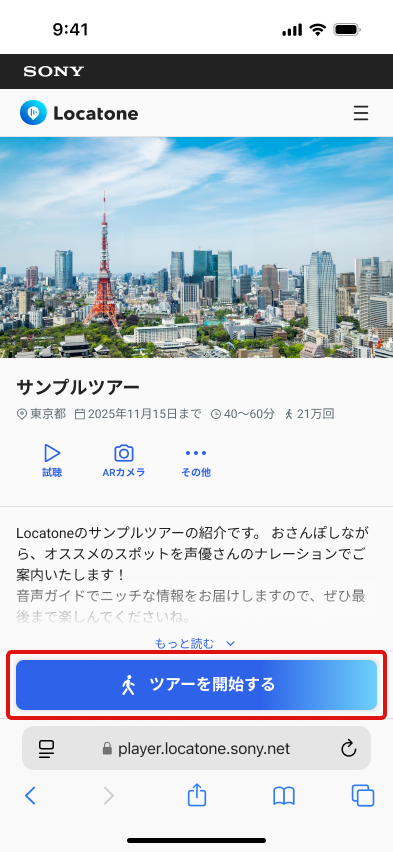

ステップ 1
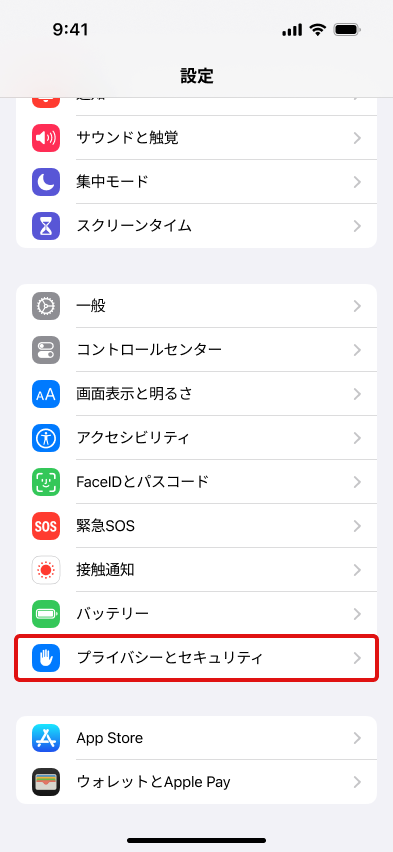
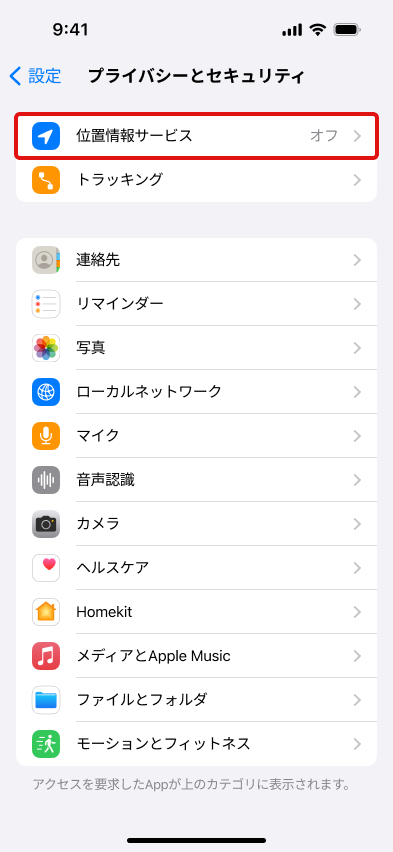
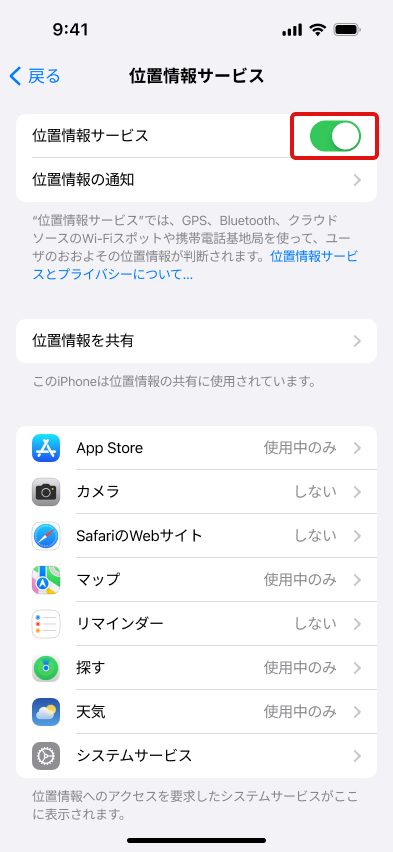
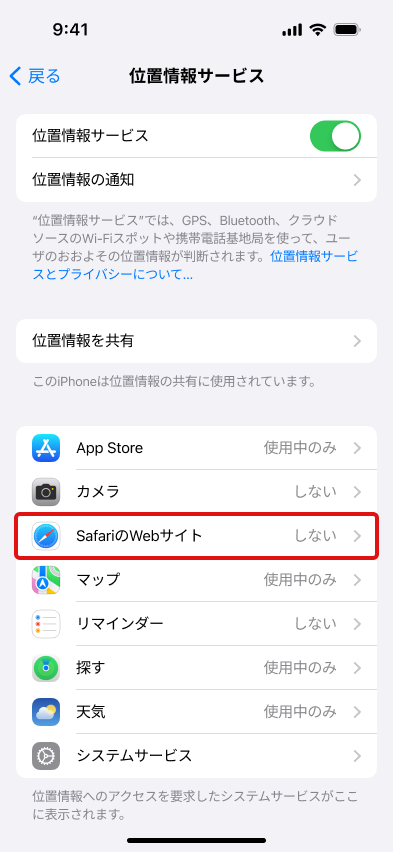
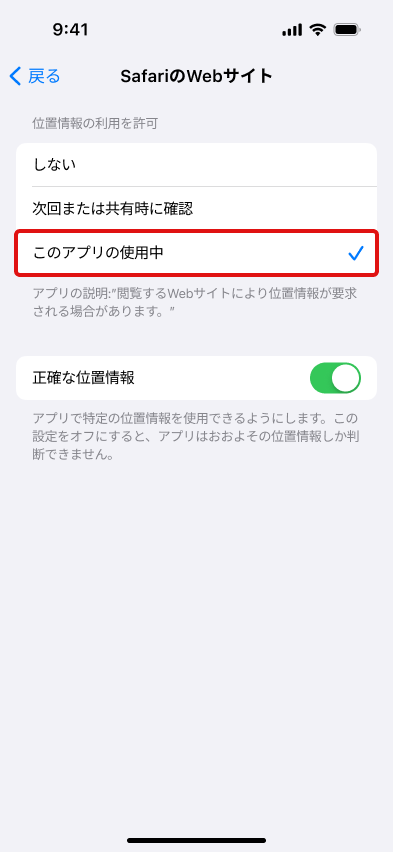
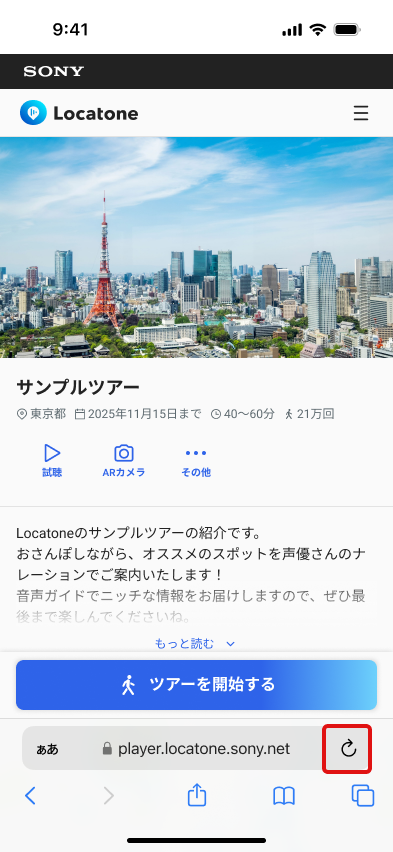
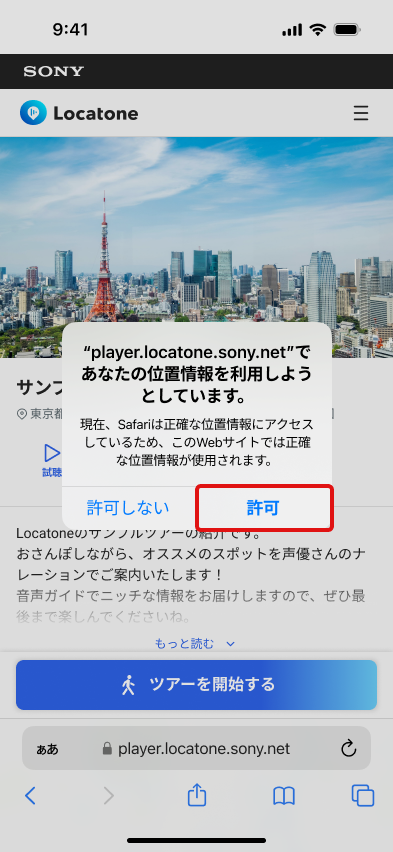
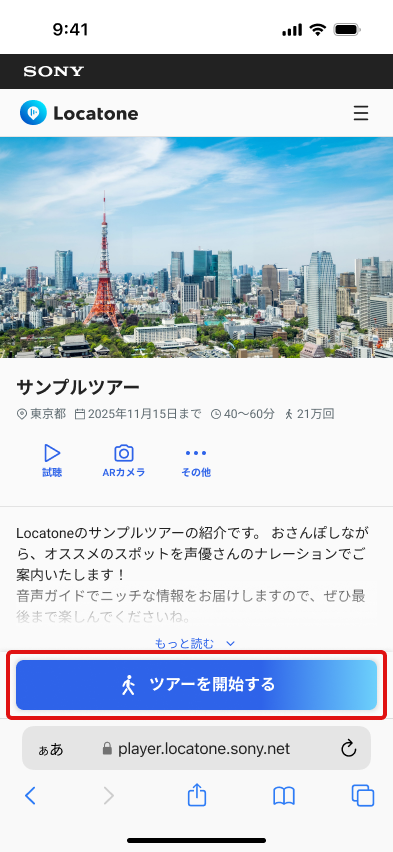
ステップ 2
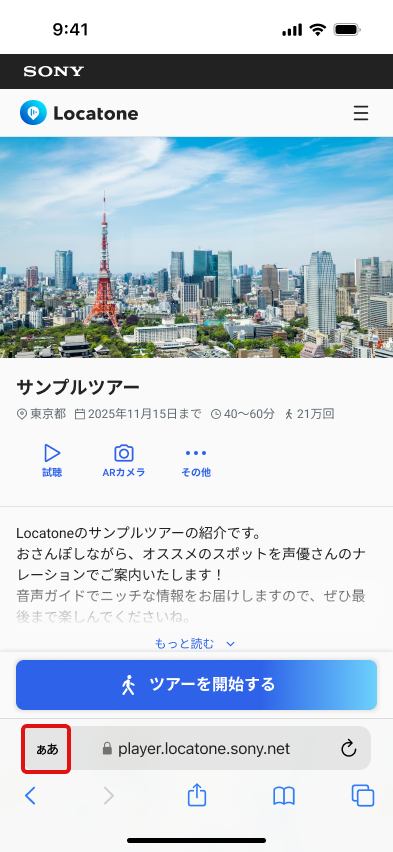
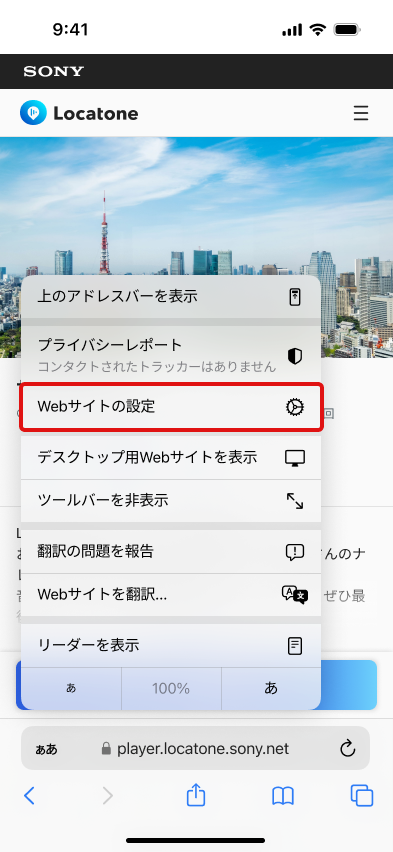
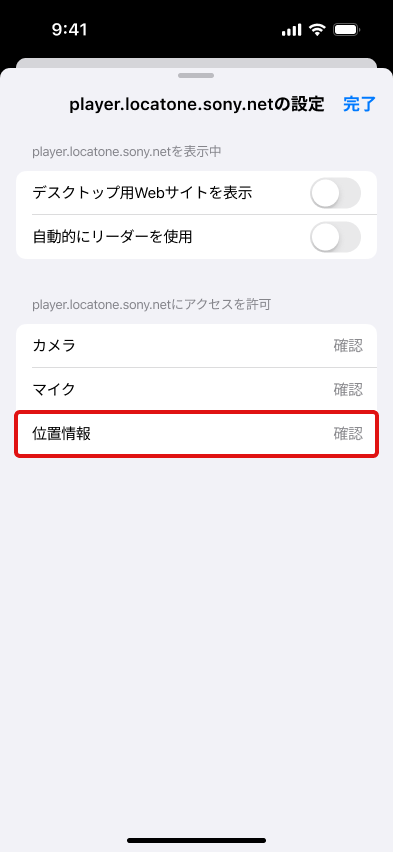
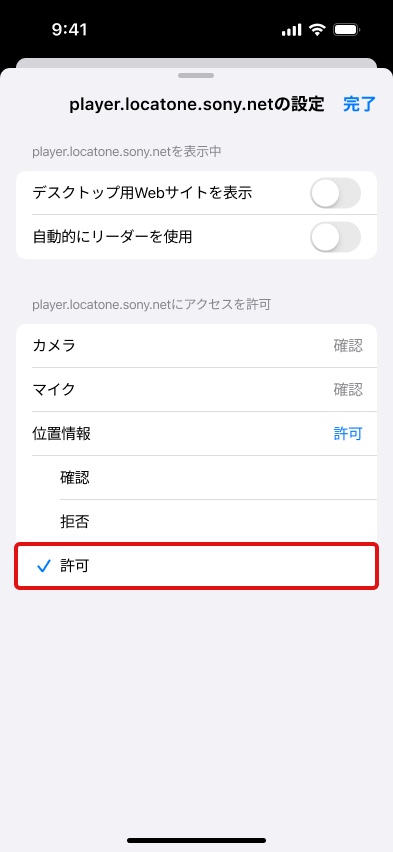
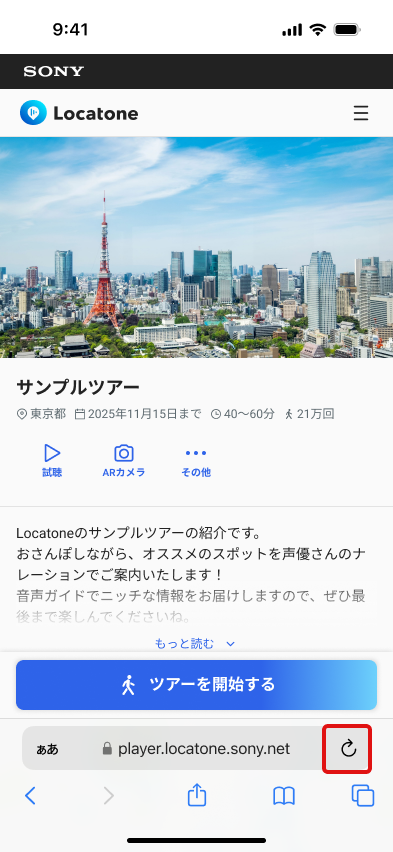
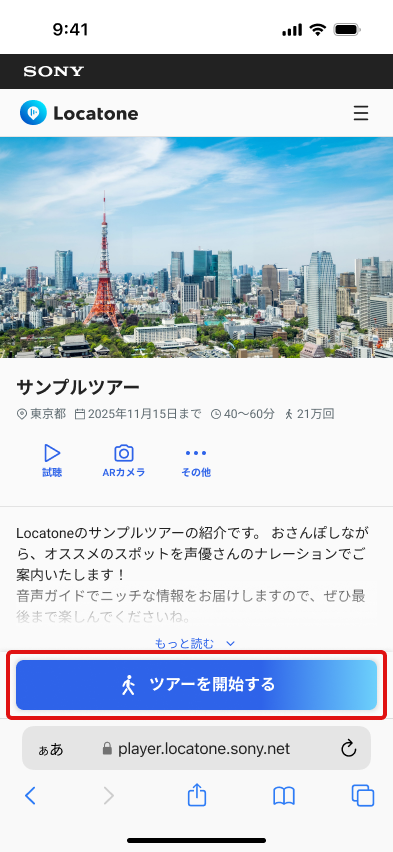

ステップ 1
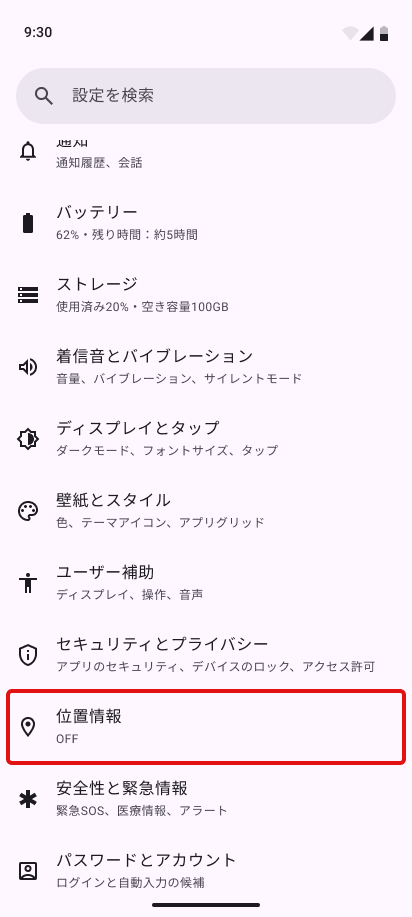
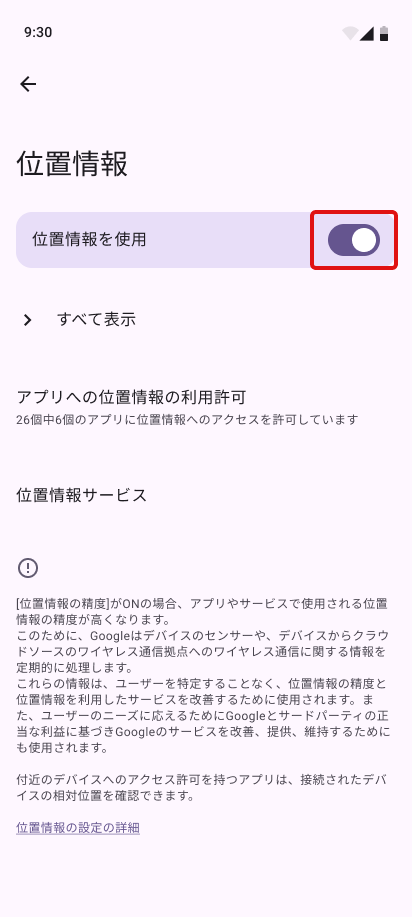
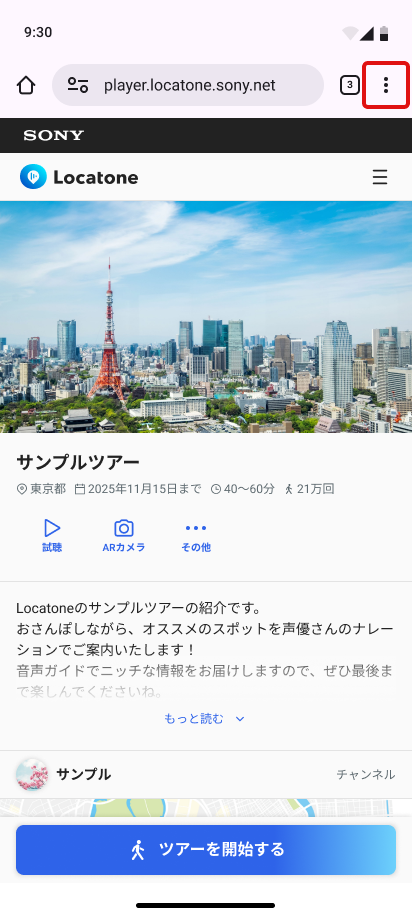
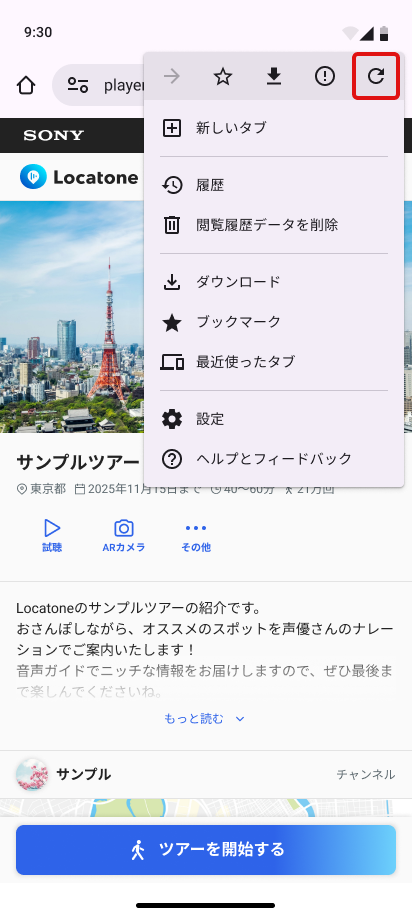
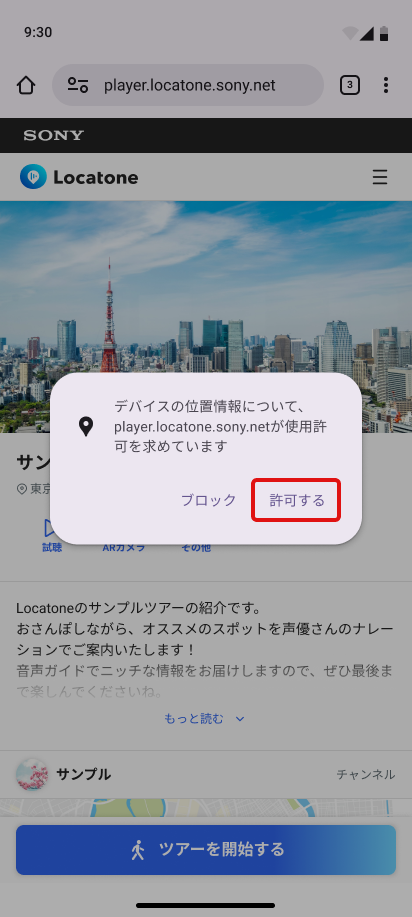
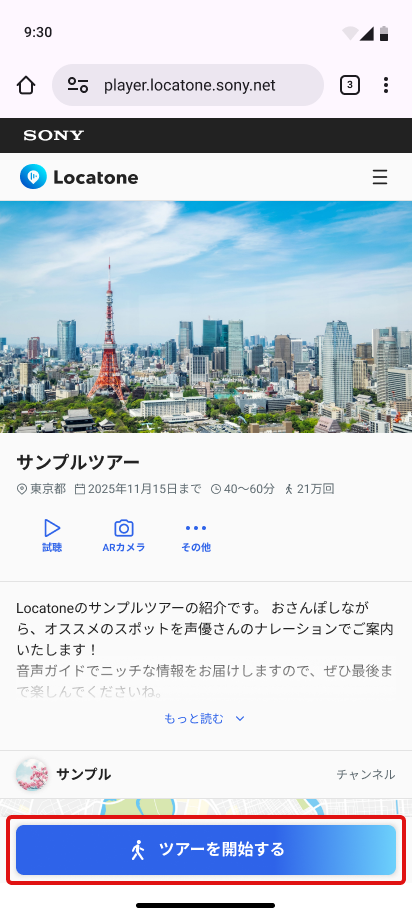
ステップ 2